
发布时间:2022-08-25 来源:win7旗舰版 浏览量:
你想要一套简单的U盘启动盘如何制作的操作吗?你想弄清楚U盘启动盘如何制作是怎么回事吗?跟着小编的步骤,一起把这些问题解决了。
如何制作U盘启动盘?在一些社交软件上这个问题是人们关注的焦点。下面就跟着小编编辑这篇文字一起来解决这个问题,下面就如何制作U盘启动盘的流程操作。
U盘启动盘制作图文教程
首先,准备好一个8G以上的U盘

U盘启动图解详情(1)
下载并安装“小白一键重装”。
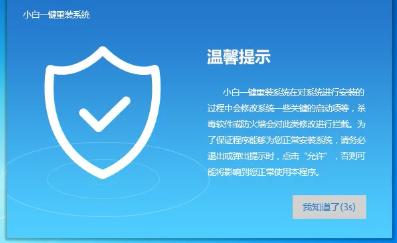
U盘启动图解详情(2)
打开“U盘启动”,选择U盘模式。
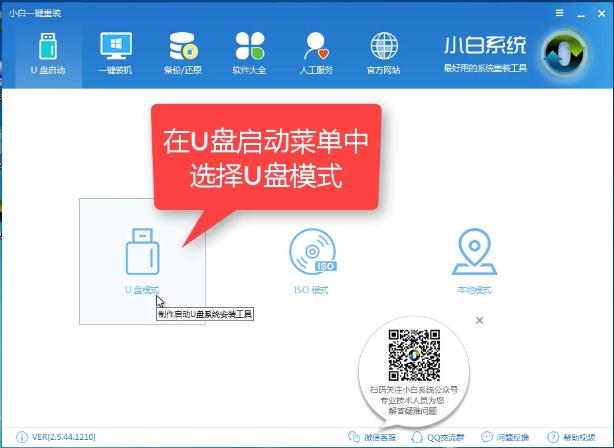
U盘启动图解详情(3)
软件识别后的U盘,出现在列表中,勾选。
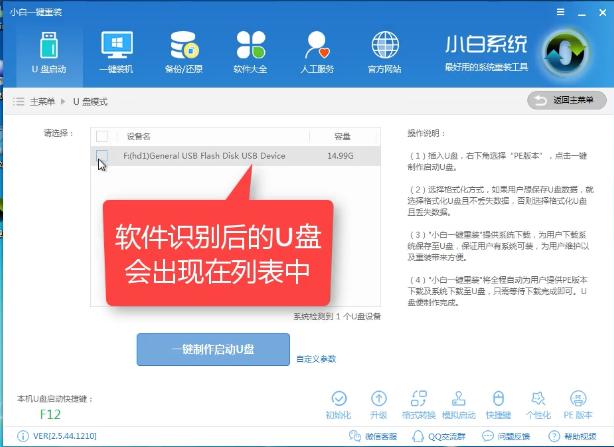
U盘启动图解详情(4)
右下角,选择PE版本

U盘启动图解详情(5)
选择高级版
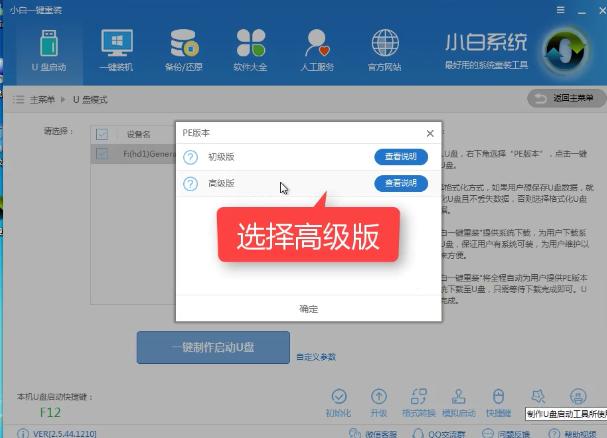
U盘启动图解详情(6)
可以定义相关参数。
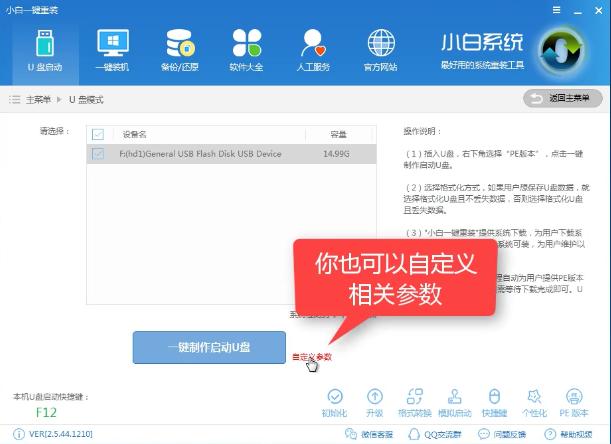
U盘启动图解详情(7)
确定好相关设置后,点击一键制作,启动U盘。
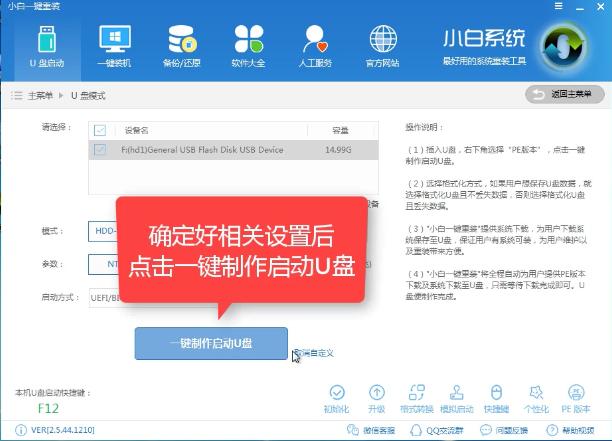
U盘启动图解详情(8)
格式化中,可以选择想要的选项。
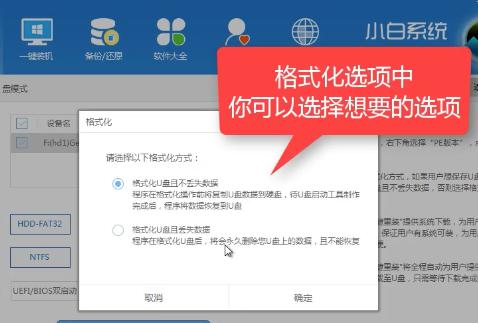
U盘启动图解详情(9)
选择想要的制作的系统
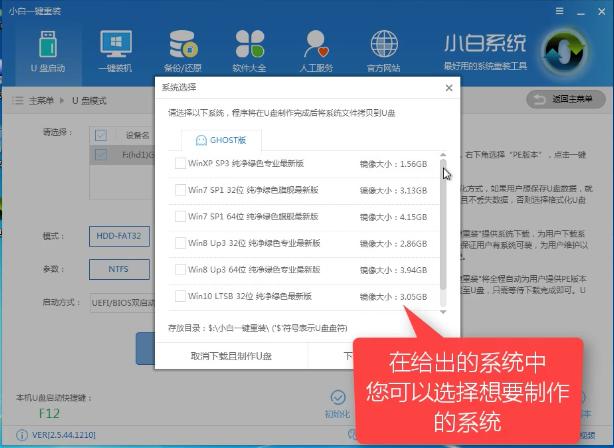
U盘启动图解详情(10)
点击“下载系统盘制作U盘”
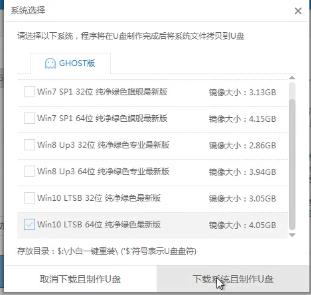
U盘启动图解详情(11)
等待即可。
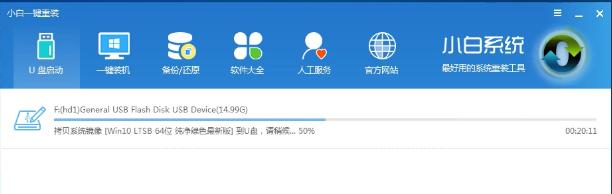
U盘启动图解详情(12)
点击“确定”
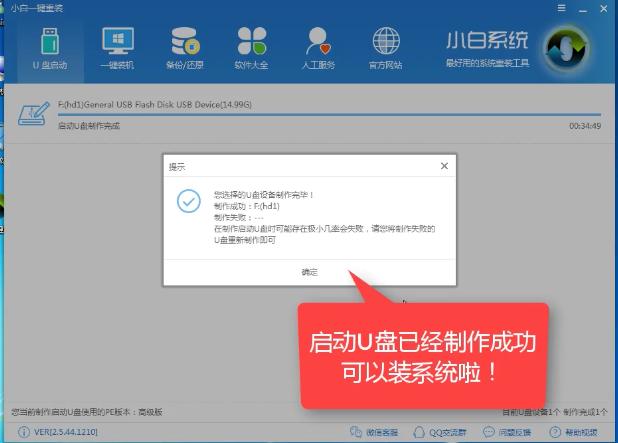
U盘启动图解详情(13)
以上就是U盘启动盘制作得教程了
害怕在装系统的时候有病毒破坏程序安装,导致安装系统失败?大白菜启动u盘采用写入保护技术,彻底阻断病
在这个信息时代,使用电脑是必然的,但是当电脑出现问题时,得重新安装系统,如果想要使用U盘启动盘工具
最近有用户在使用U盘安装系统的时候,发现BIOS设置中找不到U盘启动项,这是怎么回事呢?要知道必须
很多东西在使用了一段时间后都会出现一些问题,U盘也一样,有时在制作了启动盘后发现U盘打不开了,也有
本站发布的ghost系统仅为个人学习测试使用,请在下载后24小时内删除,不得用于任何商业用途,否则后果自负,请支持购买微软正版软件!
如侵犯到您的权益,请及时通知我们,我们会及时处理。Copyright @ 2018 斗俩下载站(http://www.doulia.cn) 版权所有 xml地图 邮箱: